Powerbeats Pro가 케이스에서 충전되지 않을 때 해야 할 일

Powerbeats Pro가 충전되지 않으면 다른 전원 소스를 사용하고 귀마개를 청소하세요. 귀마개를 충전하는 동안 케이스를 열어 두세요.

고화질 게임 또는 라이브 스트리밍을 위한 안정적인 성능을 보장하기 위해 Windows PC에서 GPU 스트레스 테스트를 수행하고 싶습니까? 이 스트레스 테스트 GPU 가이드를 끝까지 읽으십시오!
그래픽 처리 장치 또는 GPU는 게임, 온라인 스트리밍 및 그래픽 디자인용으로 제작된 모든 PC에서 없어서는 안 될 부분입니다.
그러나 GPU는 정기적인 사용 중에 심각한 마모를 겪으며 언제든지 실패하여 게임 스트리밍 또는 그래픽 렌더링 작업을 방해할 수 있습니다.
이러한 성가심에서 벗어나려면 정기적으로 GPU 상태를 확인하기 위해 GPU 스트레스 테스트 방법을 배워야 합니다 .
오늘은 집이나 직장에서 GPU 스트레스 테스트를 할 수 있는 멋진 앱을 소개하겠습니다. 단계를 직접 수행할 수 있으며 IT 전문가가 필요하지 않습니다.

GPU 스트레스 테스트는 그래픽 처리 장치를 한계까지 밀어붙이는 과정입니다. 일반적으로 스트레스 테스트 프로세스가 GPU 리소스를 최대 한도까지 활용하는지 확인해야 합니다.
예를 들어 스트레스 테스트는 GPU 처리 속도 테스트, DirectX 11 테스트, DirectX 12 테스트, 전용 비디오 RAM 테스트, 그래픽 음영 테스트, 가상 현실 처리 테스트 등을 포함해야 합니다.
GPU가 특정 기간 동안 필요한 그래픽 렌더링 워크로드를 처리할 수 있는지 확인하려면 특정 시간 동안 GPU를 스트레스 테스트해야 합니다. 예를 들어 다음 범주 중 하나를 고려하십시오.
GPU가 제조업체 설명서에 언급된 하드웨어 사양에 따라 처리 기능을 제공하는지 확인하려면 GPU를 최대 20분 동안 스트레스 테스트해야 합니다.
이 제한된 시간 스트레스 테스트는 평균 수준의 워크로드를 처리하는 GPU 지원 PC의 일상적인 컴퓨팅에 적합합니다.
개인, 프리랜서 및 비즈니스 목적을 위한 그래픽 디자인 및 애니메이션 콘텐츠 렌더링 프로젝트 작업을 위한 GPU 지원 PC 범주입니다.
OBS Studio, Twitch, Facebook Gaming, YouTube Gaming 등을 통해 라이브 4K, 2K 및 HD 콘텐츠를 스트리밍하려는 경우 GPU 스트레스 테스트를 8시간 이상 실행해야 합니다.
GPU 스트레스 테스트를 온라인 또는 오프라인으로 실행해야 하는 몇 가지 이유는 다음과 같습니다.
MATTHEW-X83은 오픈 소스 GPU.JS JavaScript 기반 알고리즘을 사용하여 작동합니다. 이 프로그램은 테스트 중인 GOU의 그래픽 렌더링 리소스를 사용하여 최대 700개의 애니메이션 구체를 만듭니다. 아이디어는 GPU 스트레스 테스트를 수행하려는 기간 동안 GPU 사용량을 100%로 펌핑하는 것입니다.
GPU 스트레스 테스트 도구는 Google Chrome 또는 Safari와 같은 표준 웹 브라우저를 지원하는 모든 장치에서 실행할 수 있습니다. 또한 이 도구에는 프리웨어 라이선스가 함께 제공됩니다.
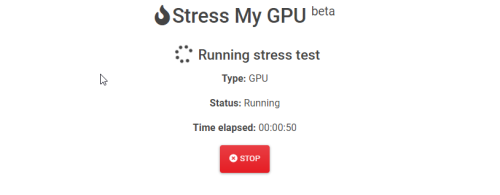
Stress My GPU는 GPU를 스트레스 테스트하는 또 다른 인기 있는 WebGL 및 JavaScript 기반 도구입니다. 이 도구의 기본 알고리즘은 열 설계 전력(TDP), 온도, 용량 활용도 등과 같은 다양한 지표에 대해 GPU를 한계까지 밀어붙입니다.
이것은 또한 PC에 독립 실행형 설치가 필요 없는 무료 GPU 벤치마킹 유틸리티입니다. 지원되는 웹 브라우저를 사용하여 스트레스 테스트 프로세스를 실행합니다.
UNIGINE Superposition 은 독립 실행형 소프트웨어로 사용할 수 있는 Windows 및 Linux 호환 GPU 스트레스 테스터입니다. 이 도구를 사용하기 위해 PC를 인터넷에 연결할 필요가 없습니다. 그러나 인터넷 연결을 통해 GPU를 전 세계의 다른 고급 사용자와 비교할 수 있습니다.
이 도구의 다른 주목할만한 기능은 다음과 같습니다.
3DMark 는 PC, 휴대폰, 태블릿, 노트북 등을 위한 올인원 벤치마킹 및 스트레스 테스트 도구입니다. 주요 기능은 다음과 같습니다.
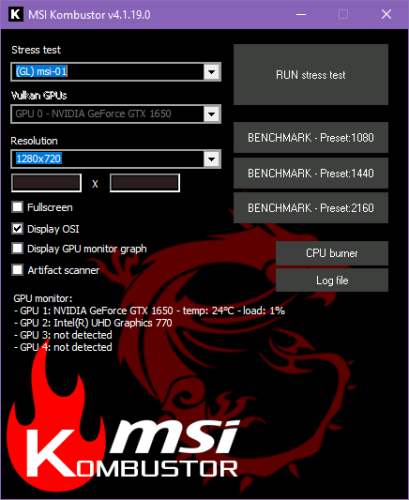
MSI Kombustor는 GPU에서 가장 널리 사용되는 번인 벤치마킹 및 스트레스 테스트 도구입니다. 또한 이 도구는 모든 Windows PC와 호환됩니다. 마더보드 또는 GPU가 MSI에서 제공되어야 한다는 요구 사항은 없습니다.
Vulkan 및 OpenGL과 같은 고급 3D API를 사용하여 열 성능, 그래픽 음영 기능 및 안정성을 테스트합니다. 이 도구는 상업용 및 개인용으로 다운로드할 수 있는 완전 무료입니다.
OCBASE 는 HWiNFO의 GPU, CPU, PSU 등에 대한 또 다른 안정성 테스트 프로그램입니다. 이 도구는 개인 및 비상업적 용도로만 무료입니다. 열 임계값 설정, 다양한 GPU 리소스를 모니터링하는 정교한 대시보드, GPU 오버클러킹 프로필 및 기타 여러 기능이 있습니다.
위에서 언급한 GPU 스트레스 테스트 도구를 다운로드하여 설치할 수 있습니다. 그런 다음 스트레스 테스트 프로세스는 매우 유사합니다. 위의 도구는 GPU에 대한 스트레스 테스트 버튼을 표시해야 합니다. 테스트 프로세스를 시작하려면 버튼을 클릭해야 합니다.
예를 들어 위의 비디오에서는 MSI Kombustor에서 NVIDIA GeForce GTX 1650 GPU의 스트레스 테스트를 수행했습니다.
20분 동안 스트레스 테스트를 관찰하여 GPU가 어떻게 20분 동안 100% 사용률을 처리하고 전체 기간 동안 GPU의 온보드 온도를 50° ~ 60° 내에서 안정화하는지 확인했습니다.
내 GPU가 정상임을 나타냅니다. 온보드 팬이 올바르게 작동하고 있습니다. 또한 GPU 칩의 열 솔루션은 과열로부터 보호합니다.
온라인으로 GPU 스트레스 테스트를 수행하는 것도 수월합니다. 대부분의 온라인 도구는 유사한 사용자 인터페이스(UI)를 제공합니다. 또한 이러한 도구의 대부분은 동일한 알고리즘을 사용하여 백그라운드에서 GPU 확장 JavaScript 프로그램을 실행합니다.
MATTHEW-X83에서 내 그래픽 처리 장치에 대한 GPU 스트레스 테스트를 완료했으며 그 결과는 꽤 만족스럽습니다. 온라인에서 GPU 스트레스 테스트 방법을 알아보려면 위 비디오를 시청하십시오.
GPU 스트레스 테스트가 필요한 경우 쉽게 수행하는 방법을 알고 있습니다. 이러한 도구를 사용해 볼 때 GPU 성능이 얼마나 강력한지 아래에 설명하십시오.
GPU 상태가 매일 보내는 워크로드를 처리하지 못하는 경우 여기에서 최고의 예산 GPU 중 하나를 구입하는 것이 좋습니다 .
Powerbeats Pro가 충전되지 않으면 다른 전원 소스를 사용하고 귀마개를 청소하세요. 귀마개를 충전하는 동안 케이스를 열어 두세요.
장비를 좋은 상태로 유지하는 것은 필수입니다. 다음은 3D 프린터를 최상의 상태로 유지하기 위한 유용한 팁입니다.
Canon Pixma MG5220에서 잉크가 없을 때 스캔을 활성화하는 방법입니다.
노트북이 과열되는 몇 가지 가능한 이유와 이 문제를 피하고 장치를 시원하게 유지하는 팁과 요령을 알아보세요.
PC의 내부 저장 공간을 업그레이드하기 위해 SSD를 구입했지만 설치 방법을 모르겠습니까? 지금 이 기사를 읽어보세요!
게임의 밤을 준비하고 있으며, "Star Wars Outlaws"를 GeForce Now 스트리밍 서비스에서 플레이하려고 합니다. Ubisoft 게임을 다시 시작할 수 있도록 GeForce Now 오류 코드 0xC272008F를 수정하는 방법을 알아보세요.
3D 프린터를 효과적으로 유지하는 것은 최상의 결과를 얻는 데 매우 중요합니다. 기억해야 할 중요한 팁을 소개합니다.
프린터의 IP 주소를 찾는 데 어려움이 있습니까? 우리는 그것을 찾는 방법을 보여줄 것입니다.
Samsung 휴대폰에 AirPods 구입 여부를 고민하고 있다면, 이 가이드가 도움이 될 것입니다. 가장 간단한 질문은 호환성 여부입니다.
Apple Watch 하드 리셋 및 공장 초기화 방법을 단계별로 설명합니다. 소프트 리셋부터 하드 리셋까지, 모든 모델에 대한 가이드를 제공합니다.




